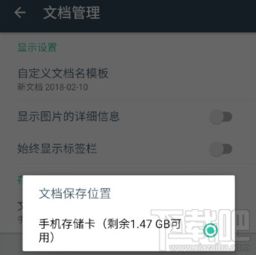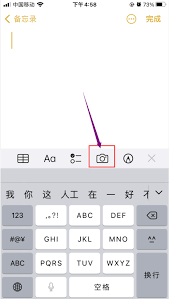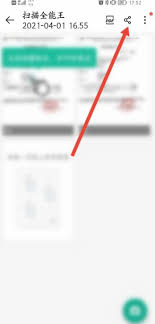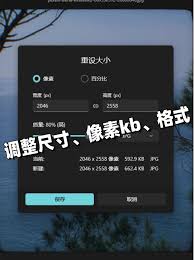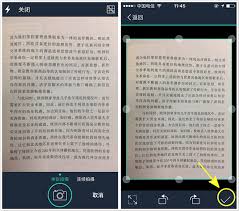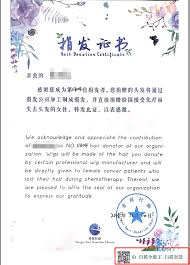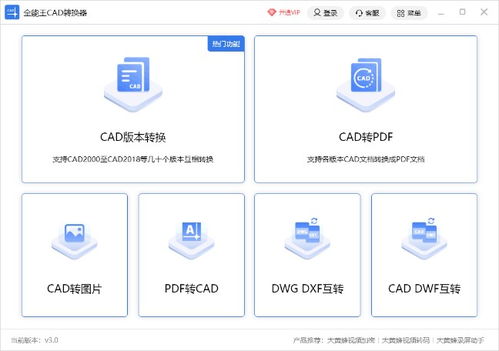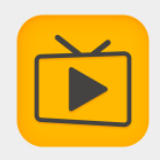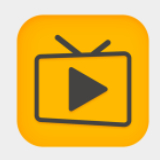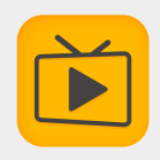手机扫描全能王如何转换jpg格式
2024-12-03 15:25:36网友
在现代办公和学习的场景中,文档处理已经成为不可或缺的一部分。传统的扫描仪操作繁琐,携带不便,而手机扫描全能王的出现,无疑为我们的生活带来了极大的便利。本文将详细介绍如何使用手机扫描全能王将文档转换为jpg格式,并分享一些实用的操作技巧,让你轻松管理文档,提升工作效率。
下载与安装
首先,你需要在智能手机上下载并安装扫描全能王应用。无论是苹果设备还是安卓设备,你都可以通过app store或google play store搜索“扫描全能王”,找到官方软件后点击下载安装。安装完成后,打开应用,根据提示进行简单的注册或登录操作,即可开始体验其强大功能。
启动应用与选择文件
打开扫描全能王后,你会看到多种扫描模式,如“文档扫描”、“证件扫描”、“照片扫描”等。根据你的需求选择合适的模式。例如,如果你要扫描一份合同或报告,可以选择“文档扫描”。
1. 拍照或选择相册:点击主界面上的“拍照”或“相册”按钮,选择你想要转换为jpg格式的文档或图片。
2. 调整图像:对于通过相机拍摄的照片,你可以使用编辑工具对其进行裁剪、旋转等操作,以确保图像清晰且完整。确保拍摄时光线均匀,避免阴影和反光,这样可以提高扫描效果。
设置导出格式与保存
1. 选择导出格式:完成编辑后,在保存选项中选择jpg作为输出格式。部分版本的应用可能允许用户自定义设置如分辨率等参数,以满足不同需求。
2. 保存或分享:确认所有设置无误后,点击保存按钮。此时,你的文档已被成功转换为jpg格式并保存至手机本地存储或云盘中。扫描全能王还支持将扫描文件分享给他人或导出为其他格式,你可以选择将文件通过电子邮件、社交媒体或云存储服务进行分享。
实用技巧与功能
- 自动切边与图像美化:手机拍文档时,应用会自动去除杂乱背景,生成高清jpeg图片或pdf文件,使文件体积更小,便于传输和存储。
- ocr识别:图片的长篇文字瞬间变文本,支持中英日韩等41种语言识别,特别适合需要大量录入文字的场景。
- 无线打印与全球传真:支持无线打印,并且可以向全球30多个国家和地区发送传真,极大地拓宽了文件传输的边界。
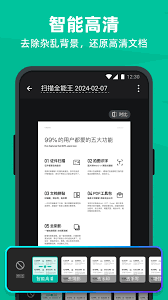
- 文档共享与高效协作:邀请朋友、同事为协作人,共同查看、评论文档,或通过邮件、链接、微博、微信等社交账户分享给朋友,实现高效协作。
用户心声
无论是学生党还是办公族,扫描全能王都收获了广泛的好评。学生们用它来扫描书上的重点,排版打印后辅助学习;办公族则用它来处理合同、报告等文件,方便与客户、同事之间的高效沟通。
总之,手机扫描全能王以其便捷的操作、丰富的功能和强大的性能,成为我们日常办公和学习中的得力助手。通过简单的几步操作,你就能轻松将文档转换为jpg格式,享受高效管理的乐趣。快来试试扫描全能王,让你的工作和学习更加轻松高效吧!
文章推荐 MORE +